
Pokud se Windows Media Player 12 chová špatně a jednoduchý restart – nebo jeho obnovení do výchozí konfigurace – nepomůže, odinstalujte a znovu nainstalujte program z počítače. Tento postup by měl vyřešit chyby programu Windows Media Player, pokud se týkají integrity základních souborů programu. Na rozdíl od jiných programů, které můžete přeinstalovat, však ve skutečnosti nepotřebujete odstranit Windows Media Player, ani jej nestahovat z webu, když jej chcete nainstalovat. Místo toho pouze deaktivujte program Windows Media Player v nástroji Funkce systému Windows a odeberte jej nebo jej povolte a přidejte jej zpět do počítače. Postup, který nastiňujeme, funguje pro všechny aktuálně podporované verze Windows Media Player a Microsoft Windows. Windows Media Player 11 fungoval s Windows Vista; žádný z nich není aktivně podporován společností Microsoft.
Jak zakázat Windows Media Player
Windows Media Player 12 je součástí Windows 10, Windows 8.1 a Windows 7. Proces deaktivace WMP je v každé z těchto verzí Windows stejný.
-
Otevřete dialogové okno Spustit pomocí Win+R. zkratka.
-
Zadejte volitelné funkce příkaz.
-
Vyhledejte a rozbalte soubor Funkce médií ve složce Funkce Windows okno.
-
Zrušte zaškrtnutí políčka vedle Windows přehrávač médií.
-
Klikněte na Ano tlačítko na otázku s dotazem, jak by vypnutí programu Windows Media Player mohlo ovlivnit další funkce a programy Windows. Vypnutím WMP se deaktivuje také Windows Media Center (pokud jej také máte nainstalovaný).
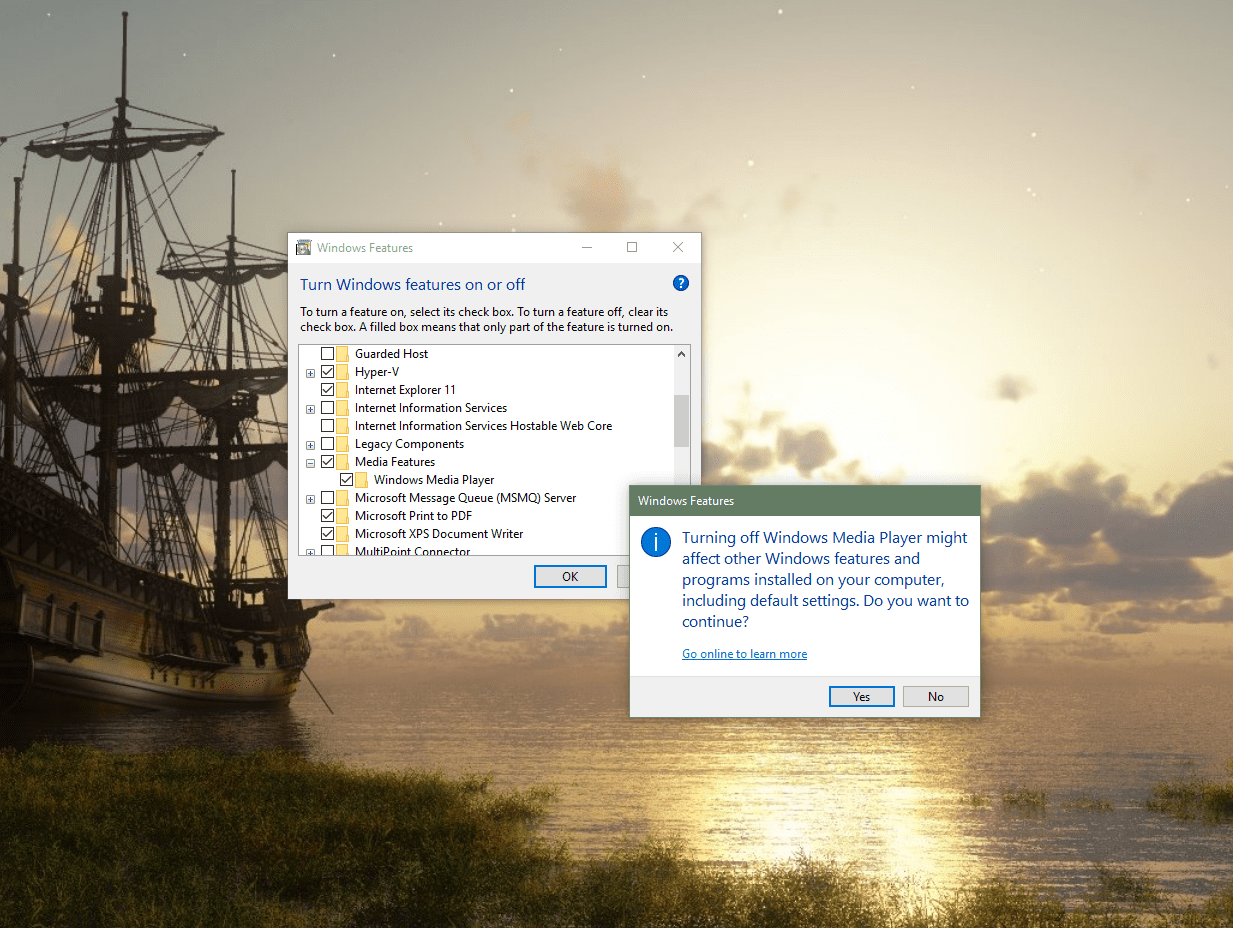
-
Klikněte OK na Funkce Windows okno a počkejte, až Windows deaktivuje Windows Media Player 12. Jak dlouho to trvá, závisí především na rychlosti vašeho počítače.
-
Restartuj svůj počítač. V systému Windows 10 nebo Windows 8 nebudete vyzváni k restartu, ale stále je dobrým zvykem se k němu dostat při deaktivaci funkcí systému Windows nebo odinstalování programů.
Povolení programu Windows Media Player
Chcete -li znovu nainstalovat Windows Media Player, opakujte výše uvedené kroky, ale zaškrtněte políčko vedle Windows přehrávač médií v Funkce Windows okno. Pokud deaktivace WMP deaktivuje něco jiného, například Windows Media Center, můžete to také znovu povolit. Po dokončení instalace programu Windows Media Player nezapomeňte restartovat počítač. Většina počítačů se systémem Windows 10 je ve výchozím nastavení nainstalována s aplikací Windows Media Player, ale pokud vaše konkrétní sestava nikoli, můžete si ji stáhnout Microsoft Media Feature Pack. Připravili jsme seznam běžných problémů s WMP s tipy, jak je opravit, a také seznamy doplňků WMP pro rozšíření jeho funkcí nebo alternativní programy pro přehrávače médií, pokud už nejste z WMP nadšení.